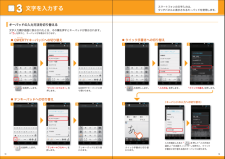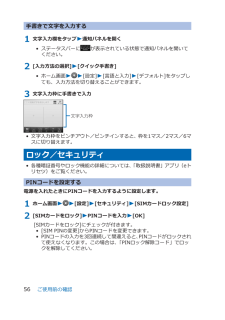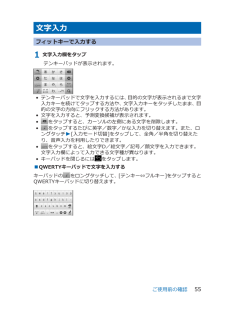Q&A
取扱説明書・マニュアル (文書検索対応分のみ)
"文字"4 件の検索結果
"文字"20 - 30 件目を表示
全般
質問者が納得改善されるかはわかりませんが、
本体設定
↓
開発者向けオプション
の、項目の中にどれかチェックはついていませんか?
もし違ければ、ドコモとは関係のないなにかのアプリが起動してしまっている可能性があります。
再起動で改善がなければ、なにかのアプリを消してみるか、最終的には初期化する事になるかもしれません。
少し設定を見てみてください。
4346日前view149
全般
質問者が納得設定→アプリ→すべて にて下の方にスクロールして無効になっている
iWnn IME を有効に戻して下さい。
次に、
設定→言語と入力 にて再設定して下さい。
4674日前view360
全般
質問者が納得同じ機種を使ってます。
左上の緑ランプは新着メールがある時に点滅しますよ。
自分もソフトカバーしてますが、熱くなりますね。
ま、気にせず充電してますが(^^;
4807日前view30
全般
質問者が納得カスタマイズしたみたいですね。
文字盤の左下にある、文字入力切替を長押する。
フィットキーメニューが出てくるので、その中のカスタマイズを押す。
その中のピクチャーを選んで変更すれば、元に戻ります。
因みにこの機能で文字盤の大きさから色から好きなように変更は出来ますから結構便利ではあると思います。
4549日前view7
初期設定する文字を入力する自分の電話番号・spモードメールアドレスを表示する電話をかける・受ける・切るspモードメールのメールを 新規作成する・見る・返信するカメラで撮る・見るインターネットで検索するスタートアップガイド 目次準備編基本操作編活用編p.4p.13p.17p.19p.21p.23p.24p.25p.26Wi-Fiを設定する知っておくと便利な機能p.27よくあるご質問各項目の手順と下記の決まりに従い設定してみましょう。2主なキーの名前とステータスバーp.313456789ステップ0 ドコモサービスの初期設定をするステップ1 Googleアカウン トを設定するステップ2 spモードメールアプリをダウンロードするステップ3 電話帳を移し替え る押す確認・完了入力押す(タップ)/ 2回押す 長押し(ロングタッチ)はらう(フリック)なぞる(スライド)長押しして移動する(ドラッグ)指先で1回軽く押す。 指先ですばやく2回押す。 指先で長押しする。タッチパネル上をすばやく指先ではらう。 タッチパネルを指先で軽く触れたまま、縦や横へなぞる。タッチパネル上のアイコンやバーに指先で触れたまま、特定の位置までなぞる。...
ステップ0ドコモサービスの初期設定を する2※文字の入力方法は、P.13をご覧ください。「進む」を押します。※この設定画面はご購入時に設定を完了されていれば、 初期化を行わない限り表示されません。「はい」を 押します。初期設定が始まります。完了したら「閉じる」を押します。確認のため同じパスワードを入力して「OK」を押します。選択肢のいずれかを選んで「進む」を押します。設定が完了したら「OK」を押します。「ご利用規則」を 押します。 「インストールする」を選んで「進む」を押します。「設定する」を選んで「進む」を 押します。新しいパスワードを入力して「OK」を 押します。※半角英数4 ~16文字を入力します。選択肢のいずれかを選んで「進む」を押します。※この設定はドコモ位置情報アプリからも変更できます。※GPSによる位置情報を提供するには「メニューキー」を押して、「本体設定」>「ドコモサービス」>「オートGPS」>「GPS機能」で設定してください。「設定する」を押します。内容を確認して 「 」 を押します。各サービスを使うためには、本初期設定の他に、各サービスごとの設定が必要となります。*ドコモのアプリを使用...
グーグルステップ1Googleアカウントを設定 する2「新しいアカウント」を押します。※既にアカウントをお持ちの場合は、「既存のアカウント」を押します。「アカウントを追加」を押します。メールアドレスを作成します。希望するユーザー名(@gmail.comの前の部分)を入力し「次へ」を押します。※ユーザー名は、6文字以上30文字以内で入力します。ユーザー名が使用可能か確認しますので、お待ちください。※ユーザー名が使用できない場合は再度ユーザー名を入力するかユーザー名の候補を押し「次へ」を押します。次ペ ジへ画面を上になぞり、「アカウントと同期」を押します。Googleアカウン卜として登録する姓と名を入力し「次へ」を押します。※文字の入力方法は、P.13をご覧ください。「Google」を押します。 ホーム画面で「 」を押し、「設定」の中から「 設定」を押します。または「 」を押し「本体設定」を押します。スマートフォンの機能を最大限に活用するために、Googleのアカウント設定が必要になります。Googleアカウントは、Google社の様々なサービス(メール・チャット・写真や動画の共有など)にアクセスす...
グーグルGoogleアカウントを設定 するステップ12「予備のメールアドレス」の入力欄に、すでにお持ちのメールアドレスを入力します。「セキュリティ保護用の質問」を押し、任意の質問を選択して「答え」を入力し、「次へ」を押します。そのままお待ちください。※パスワードの安全性が低いか、または無効な文字が含まれている場合はエラー画面が表示されますので「再試行」を押し、パスワードを設定し直してください。「利用規約」、「Googleのプライバシーポリシー」、「追加規約」を押し、それぞれの内容を確認し「同意する」を押します。「今は設定しない」を押します。画面に表示されているアルファベット絵文字と同じ文字を入力し「次ヘ」を押すと、アカウントの保存が始まります。※入力が誤っていた場合は再度同じ画面が表示されますので入力し直してください。「スキップ」を押します。 上欄にパスワード(8文字以上)を入力し、下欄に同じパスワードを再入力して、「次へ」を押します。Googleアカウントのログインやパスワードの再設定などに使用することができます。ユーザー名やパスワードをお忘れの場合にも、予備のメールアドレスがあればGoogleアカウントを...
文字を入力する3「 」を長押しします。 「 」を長押しします。「 」を長押しします。「テンキー⇔フルキー」を押します。「入力方法」を押します。「テンキー⇔フルキー」を押します。QWERTYキーパッドに切り替わります。「クイック手書き」を押します。クイック手書きに切り替わります。入力を確定したあと「 」を押して「入力方法の選択」>「日本語フィットキー」を押すと、クイック手書きに切り替える前のキーパッドに戻ります。テンキーパッドに切り替わります。キーパッドの入力方法を切り替えるスマートフォンの文字入力は、タッチパネルに表示されるキーパッドを使用します。文字入力欄が画面に表示されたとき、その欄を押すとキーパッドが表示されます。※「 」を押すと、キーパッドが非表示になります。クワーティ● QWERTYキーパッドへの切り替え● クイック手書きへの切り替え〈キーパッドの入力への切り替え〉● テンキーパッドへの切り替え1 1412 223 3313 14
文字を入力する3※テンキーパッド、QWERTYキーパッド共通※テンキーパッド、QWERTYキーパッド共通テンキーパッドでは、次の2つの入力方式が使えます。「 」を長押し>「各種設定」から、「フリック入力」・「トグル入力」を押して切り替えます。※「トグル入力」を選択すると、フリック入力時もトグル入力を有効にすることができます。「 」を押すごとにかな、英字、数字に切り替わります。※文字種ごとに、前回使用したキーパッドの種類(QWERTY、テンキー)を記憶しています。● トグル入力今までお持ちの携帯電話と同様に、同じキーを連続して押すと、「あ」→「い」→「う」→「え」→「お」→「ぁ」・・・のように文字が替わります。※「 」を押すと一文字戻ります。● フリック入力入力したい文字が割り当てられたキーを押したままにすると、キーの上に文字(フリックガイド)が表示されます。指を離さず目的の文字の方向になぞります。英字・数字・かな入力を切り替える テンキーパッドの入力方式入力した文字をコピーする・貼り付けるコピーしたい文字を長押しし、「 」「 」で範囲を設定します。「 」を押します。...
目次本体付属品/試供品. . . . . . . . . . . . . . . . . . . . . . . . . . . . . . . . . . . . 1本端末のご利用について. . . . . . . . . . . . . . . . . . . . . . . . . . . . . . . . . 4安全上のご注意(必ずお守りください) . . . . . . . . . . . . . . . . . . . . . . 6取り扱い上のご注意. . . . . . . . . . . . . . . . . . . . . . . . . . . . . . . . . . . 19防水/防塵性能. . . . . . . . . . . . . . . . . . . . . . . . . . . . . . . . . . . . . . 27ご使用前の確認35各部の名称と機能. . . . . . . . . . . . . . . . . . 35ドコモminiUIMカード. . . . . . . . . . . . . . . 36microSDカード . . . . ....
手書きで文字を入力する1 文字入力欄をタップW通知パネルを開く• ステータスバーにが表示されている状態で通知パネルを開いてください。2 [入力方法の選択]W[クイック手書き]• ホーム画面WW[設定] W[言語と入力]W[デフォルト]をタップしても、入力方法を切り替えることができます。3 文字入力枠に手書きで入力• 文字入力枠をピンチアウト/ピンチインすると、枠を1マス/2マス/6マスに切り替えます。ロック/セキュリティ• 各種暗証番号やロック機能の詳細については、「取扱説明書」アプリ(eトリセツ)をご覧ください。PINコードを設定する電源を入れたときにPINコードを入力するように設定します。1 ホーム画面WW[設定]W[セキュリティ]W[SIMカードロック設定]2 [SIMカードをロック]WPINコードを入力W[OK][SIMカードをロック]にチェックが付きます。• [SIM PINの変更]からPINコードを変更できます。• PINコードの入力を3回連続して間違えると、PINコードがロックされて使えなくなります。この場合は、「PINロック解除コード」でロックを解除してください。ご使用前の確認56
文字入力フィットキーで入力する1 文字入力欄をタップテンキーパッドが表示されます。• テンキーパッドで文字を入力するには、目的の文字が表示されるまで文字入力キーを続けてタップする方法や、文字入力キーをタッチしたまま、目的の文字の方向にフリックする方法があります。•文字を入力すると、予測変換候補が表示されます。•をタップすると、カーソルの左側にある文字を削除します。•をタップするたびに英字/数字/かな入力を切り替えます。また、ロングタッチW[入力モード切替]をタップして、全角/半角を切り替えたり、音声入力を利用したりできます。•をタップすると、絵文字D/絵文字/記号/顔文字を入力できます。文字入力欄によって入力できる文字種が異なります。• キーパッドを閉じるにはをタップします。■QWERTYキーパッドで文字を入力するキーパッドのをロングタッチして、[テンキー⇔フルキー]をタップするとQWERTYキーパッドに切り替えます。 ご使用前の確認55
■ユーザー設定ドコモサービス ドコモの提供するアプリやドコモアプリパスワード、オートGPSなど、ドコモサービスに関する設定を行います。アカウントと同期 アカウントの自動同期の設定やデータの同期などを行います。位置情報サービス GPSと位置情報についての設定を行います。セキュリティ 画面ロック、パスワードなどセキュリティの設定を行います。言語と入力 使用言語や文字入力に関する設定を行います。バックアップとリセットデータのバックアップや初期化を行います。メモリリフレッシュ本端末のメモリ使用領域を自動的にリフレッシュします。■システム日付と時刻 日付や時刻の設定を行います。ユーザー補助 大きい文字サイズやパスワードの音声出力など、ユーザー補助のための設定を行います。開発者向けオプションアプリケーションの開発に関する設定を行います。端末情報 ソフトウェア更新を行ったり、本端末の各種情報を表示したりできます。本体設定73
- 1